Youtube-Untertitel-Downloader-Browser-Erweiterungen
Browsererweiterungen sind kleine Skripte, die Browsern verschiedene Funktionen hinzufügen.Zum Beispiel fügt unsere Erweiterung eine Untertitel-Download-Schaltfläche unter Youtube-Videos hinzu, was eine coole Funktion für Leute ist, die den Text aus Videos sofort transkribieren müssen.Eine Browsererweiterung besteht im Allgemeinen aus einfachem HTML-, Javascript- und CSS-Code.
Wenn Sie "mozilla.org" als Quelle für FireFox und "Chrome Web Store" als Quelle für Chrome verwenden, Es wird sicherer für Sie sein. Alle Erweiterungen aus diesen Stores werden aus Sicherheitsgründen manuell geprüft und freigegeben.
- Sichere Installation über mozilla.org oder den Chrome-Webstore.
- Sehr kleines Skript (weniger als 3kb), das sehr leicht und schnell ist.
- Sofortiger Zugriff auf alle Arten von Untertiteln mit mehreren Sprachoptionen.
1. Youtube Untertitel Downloader Firefox Addon
Wenn Sie FireFox verwenden, können Sie diese Erweiterung zu Ihrem Browser hinzufügen. Beim Durchsuchen von Youtube-Videos platziert dieses Addon eine kleine Schaltfläche direkt unter dem Video.Wird der Button angeklickt, führt Sie das Addon zur Liste der Untertitel des entsprechenden Videos, in der Sie eine beliebige Sprache auswählen und Untertitel herunterladen können.2. YouTube-Untertitel-Downloader-Chrome-Erweiterung
Wenn Ihr Lieblingsbrowser Chrome ist, wählen Sie diese Option. Es ist alles dasselbe wie das Firefox-Addon.Diese Erweiterung platziert eine Schaltfläche unter Youtube-Videos und bietet Ihnen sofortigen Zugriff auf eine Liste aller verfügbaren Untertiteloptionen zum Herunterladen.Klicken Sie auf die Schaltfläche unten, um diese Erweiterung zu Ihrem Chrome-Browser hinzuzufügen.3. Youtube Subtitle Downloader Toolbar Button (Lesezeichen)
Wenn Sie es nicht vorziehen, eine Browsererweiterung zu installieren, bieten wir eine alternative Option an, nämlich eine Bookmarklet-Schaltfläche.Es wird auf Ihrer Lesezeichen-Symbolleiste platziert und während Sie Youtube-Videos ansehen, können Sie auf diese Schaltfläche klicken, um zur Untertitelliste zum Herunterladen zu gelangen.
Um diese Schaltfläche in Ihrer Symbolleiste zu platzieren, ziehen Sie einfach die unten gezeigte Schaltfläche per Drag & Drop auf Ihre Symbolleiste. Das war's :) Ihr Bookmarklet-Button ist einsatzbereit.
» Klicken Sie bei Firefox mit der rechten Maustaste auf die Registerkartenleiste, bewegen Sie den Mauszeiger auf "Lesezeichen-Symbolleiste" und wählen Sie "Immer anzeigen".
» Klicken Sie in Chrome auf die Schaltfläche "Einstellungen", bewegen Sie den Mauszeiger auf "Lesezeichen" und wählen Sie "Lesezeichenleiste anzeigen".
Jetzt können Sie die Bookmarklet-Schaltfläche oben ziehen und ablegen.
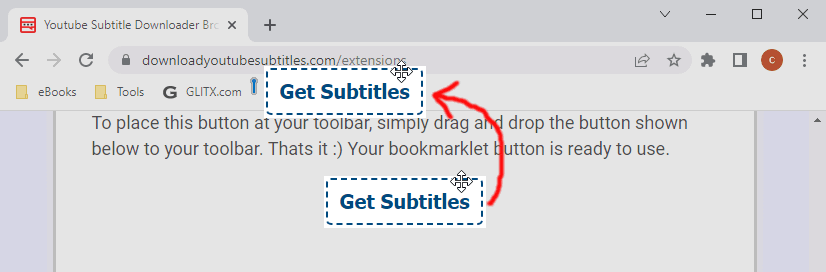
Denken Sie daran, dass alle unsere Browseranwendungen nur dann wie erwartet funktionieren, wenn Sie ein Youtube-Video ansehen.
Viel Spaß beim Herunterladen von Untertiteln! :)
